Betrifft: orgAnice-Programmversionen ab 7.8.245 bis 7.8.315
Problem: Beim Übertragen von Änderungen auf den SQL-Server im Konfigurationsmodus mit angemeldeten Verwaltungsrechten erscheint kein Popup-Fenster und es dauert unter Umständen sehr lange bis das bisher farbige Icon wieder grau wird.
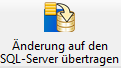
Ursache: Es fehlt durch Änderungen in Windows-Modulen eine Voraussetzung,
nämlich die Datei „Microsoft.Xaml.Behaviors.dll“ in einem bestimmten GAC-Ordner.
Ist diese Datei nicht in dem nachfolgenden Ordner vorhanden, kommt es zu dem problematischen Verhalten.
(„C:\Windows\Microsoft.NET\assembly\GAC_MSIL\Microsoft.Xaml.Behaviors\v4.0_1.1.0.0__b03f5f7f11d50a3a\“)
Lösung: Es gibt 3 Lösungsmöglichkeiten, die mit A), B) bzw. C) gekennzeichnet sind:
A) Können und wollen Sie das folgende Verzeichnis in c:\Windows genau mit o.g. Namen anlegen und die Datei aus der ZIP-Datei dort hineinkopieren, dann gehen Sie die Schritte:
1. Gehen Sie zum Verzeichnis: C:\Windows\Microsoft.NET\assembly\GAC_MSIL und prüfen dort, ob es dort das Verzeichnis \Microsoft.Xaml.Behaviors und darunter \v4.0_1.1.0.0__b03f5f7f11d50a3a gibt. Legen Sie die Verzeichnisse genauso an, die es nicht geben sollte.
2. Laden Sie die ZIP-Datei von folgendem Link herunter: Microsoft.Xaml.Behaviors.zip
3. Entpacken Sie die heruntergeladene ZIP-Datei und kopieren die DLL in das Verzeichnis:
„C:\Windows\Microsoft.NET\assembly\GAC_MSIL\Microsoft.Xaml.Behaviors\v4.0_1.1.0.0__b03f5f7f11d50a3a\“
4. Öffnen Sie dann die orgAnice-Datenbank erneut und sollten jetzt beim Übertragen der Änderungen auch das Kontrollfenster des Logs bekommen.
B) Können und wollen Sie auf die neueste Client-Programmdatei ab 7.8.316 aktualisieren, dann können Sie die von unserer Webseite orgAnice CRM 7 – orgAnice CRM Software bzw. direkt über https://download.organice.de/CRM7/orgAnice_Setup/orgAniceCRM7CLIENT.exe downloaden.
Nach der Installation und Start der orgAnice-Datenbank sollte der Fehler behoben sein.
C) Haben Sie nur das Programminstallationsrecht, können oder wollen nichts im Windows per Hand ändern und nicht die aktuellste Clientversion installieren, gehen Sie die Schritte:
1. ist das Deinstallieren der aktuellen Programminstallation.
2. Installieren Sie eine älteren Client-Version aus dem Archiv von unserer Webseite
z.B. 7.8.77 ( Download orgAniceCRM7Client_7.8.00077.exe )
3. Gleich nach der Installation kann diese Version wieder deinstalliert werden,
ohne zwischendurch die Datenbank starten zu müssen.
4. Installieren Sie die aktuelle bzw. die zuletzt installierte Programminstallation
Wichtige Hinweise:
a) Dieses Vorgehen muss auf allen Rechnern durchgeführt werden, die mit der Datenbank
verbunden sind bzw. werden, wenn mehrere Rechner die Datenbank benutzen und
b) es muss auf allen Rechnern zuletzt die gleiche Programmversion installiert werden!
Was this helpful?
1 / 0